Umożliwia umieszczanie pojedynczych wystąpień zbrojenia w przekrojach odpowiednich obiektów nadrzędnych.
Umożliwia umieszczanie pojedynczych wystąpień zbrojenia w rzutach, widokach przekrojów i elewacji odpowiednich obiektów nadrzędnych.
- Kliknij kolejno kartę Konstrukcja
 lista rozwijana Zbrojenie
lista rozwijana Zbrojenie
 Ustawienia zbrojenia. Określ, czy dopasowywanie kształtów zbrojenia ma odniesienia do haków. Jest to niezbędne przed umieszczeniem zbrojenia w projekcie, ponieważ w późniejszej fazie projektu nie będzie można wprowadzić zmian. Po zakończeniu operacji zamknij okno dialogowe.
Ustawienia zbrojenia. Określ, czy dopasowywanie kształtów zbrojenia ma odniesienia do haków. Jest to niezbędne przed umieszczeniem zbrojenia w projekcie, ponieważ w późniejszej fazie projektu nie będzie można wprowadzić zmian. Po zakończeniu operacji zamknij okno dialogowe. - Utwórz widok, który przecina element, który ma być zbrojony.
- Kliknij kartę Konstrukcja
 panel Zbrojenie
panel Zbrojenie
 Zbrojenie. Uwaga: Narzędzie jest również dostępne na karcie kontekstowej wyboru dla elementów, które są prawidłowymi obiektami nadrzędnymi zbrojenia.
Zbrojenie. Uwaga: Narzędzie jest również dostępne na karcie kontekstowej wyboru dla elementów, które są prawidłowymi obiektami nadrzędnymi zbrojenia. - Z listy rozwijanej Wybór typu znajdującej się u góry palety Właściwości wybierz żądany typ zbrojenia.
- Opcjonalnie. Jeśli zachodzi taka potrzeba, kliknij kolejno kartę Zmień | Umieść zbrojenie
 panel Rodzina
panel Rodzina
 Wczytaj kształty, aby wczytać dodatkowe kształty zbrojenia.
Wczytaj kształty, aby wczytać dodatkowe kształty zbrojenia. - Wybierz żądany kształt zbrojenia z listy rozwijanej Typ kształtu zbrojenia na pasku opcji lub w przeglądarce kształtów zbrojenia.
- Wybierz płaszczyznę umieszczenia. Kliknij jedną z poniższych płaszczyzn umieszczenia na karcie Zmień | Umieść zbrojenie
 panelu Płaszczyzna umieszczenia.
panelu Płaszczyzna umieszczenia.  Bieżąca płaszczyzna robocza
Bieżąca płaszczyzna robocza  Bliskie odniesienie otuliny
Bliskie odniesienie otuliny  Dalekie odniesienie otuliny
Dalekie odniesienie otuliny
Płaszczyzna określa, gdzie zbrojenie jest umieszczane w obiekcie nadrzędnym.
Uwaga: Narzędzia Płaszczyzna umieszczenia są aktualnie dostępne tylko dla użytkowników subskrypcji Autodesk Maintenance Subscription lub Desktop Subscription do wersji Revit 2015 R2. - Wybierz orientację umieszczenia lub perspektywę.
Zbrojenie płaskie
-
 Równolegle do płaszczyzny roboczej
Równolegle do płaszczyzny roboczej  Równolegle do otuliny
Równolegle do otuliny  Prostopadle do otuliny
Prostopadle do otuliny
Kliknij jedną z poniższych orientacji umieszczenia z karty Zmień | Umieść zbrojenie
 panel Orientacja umieszczenia.
panel Orientacja umieszczenia. Orientacja określa, w jaki sposób zbrojenia jest wyrównane po umieszczeniu w obiekcie nadrzędnym.
Zbrojenie wielopłaszczyznowe
 Góra
Góra  Dół
Dół  Przód
Przód  Tył
Tył  Prawa
Prawa  Lewa
Lewa
Kliknij jedną z poniższych perspektyw umieszczenia z karty Zmień | Umieść zbrojenie
 panel perspektywa umieszczenia
panel perspektywa umieszczenia Perspektywa określa, która strona rodziny wielopłaszczyznowego zbrojenia jest równoległa do płaszczyzny roboczej.
-
- Jeśli zostaje umieszczone zbrojenie o standardowym stylu sąsiadująco ze zbrojeniem o stylu strzemię/kotwa, standardowy pręt jest przyciągany wzdłuż krawędzi pręta strzemienia lub kotwy. Obejmuje to proste krawędzie, jak również zaokrąglenia i haki dla zbrojenia strzemienia/kotwy.
- Kliknij, aby umieścić zbrojenie w obiekcie nadrzędnym. Jeśli to konieczne, naciśnij klawisz spacji podczas umieszczania, aby obrócić orientację kształtu zbrojenia w odniesieniu do otuliny. Orientację można zmienić po umieszczeniu, wybierając zbrojenie i naciskając klawisz spacji.
Długość zbrojenia jest domyślnie dopasowywana do długości elementu nadrzędnego lub innych elementów nadrzędnych z uwzględnieniem wiązań odniesienia otuliny. Aby edytować długości, przejdź do rzutu lub widoku elewacji, wybierz wystąpienie zbrojenia i skoryguj odpowiednio punkty końcowe.
- Opcjonalnie. Na końcach kształtu zbrojenia można stosować różne predefiniowane zaczepy.
| Prostopadłe zbrojenie umieszczone w kolumnie | Zbrojenie w belce |
|---|---|
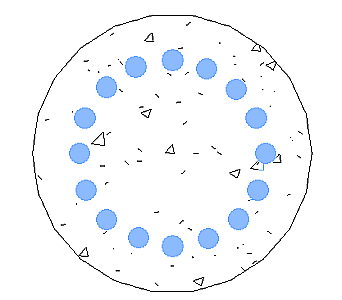 |
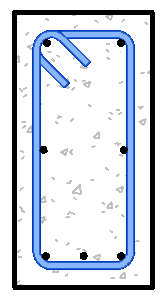 |
 panel Obiekt nadrzędny
panel Obiekt nadrzędny